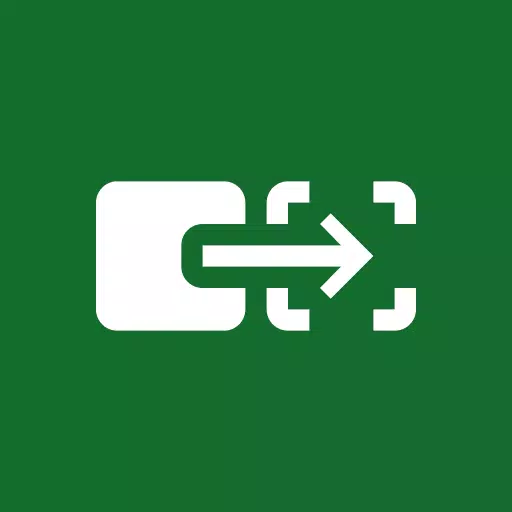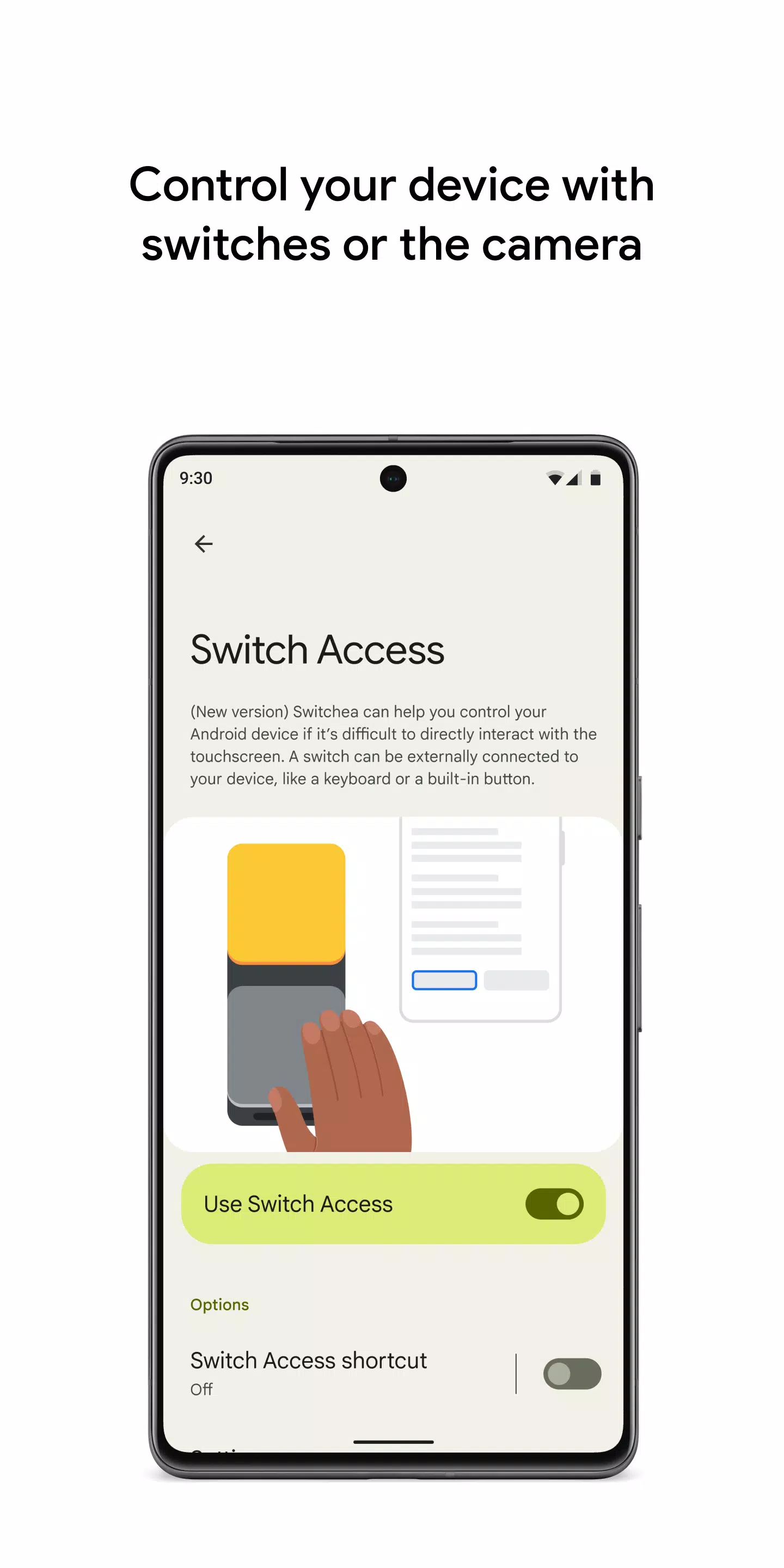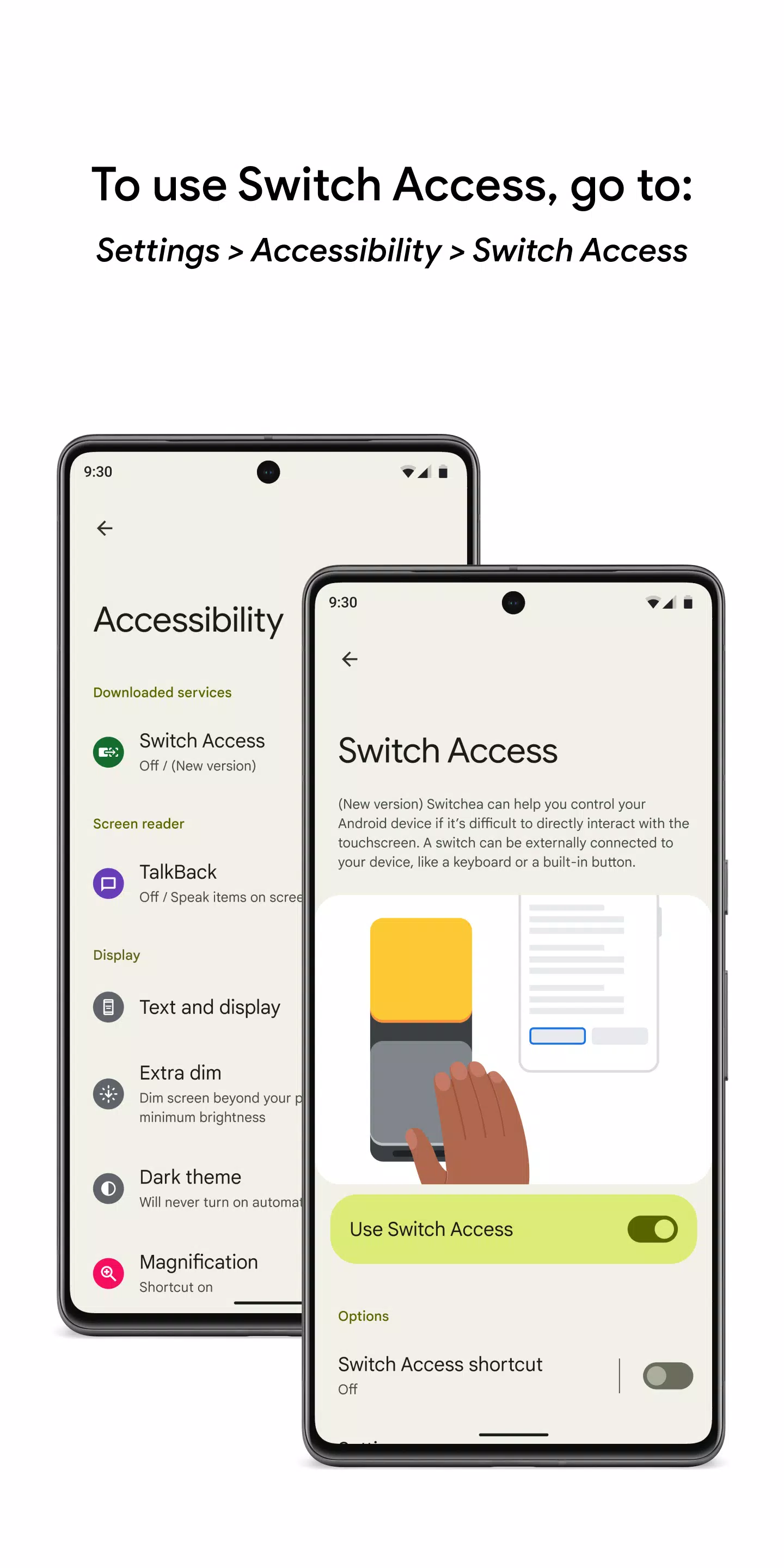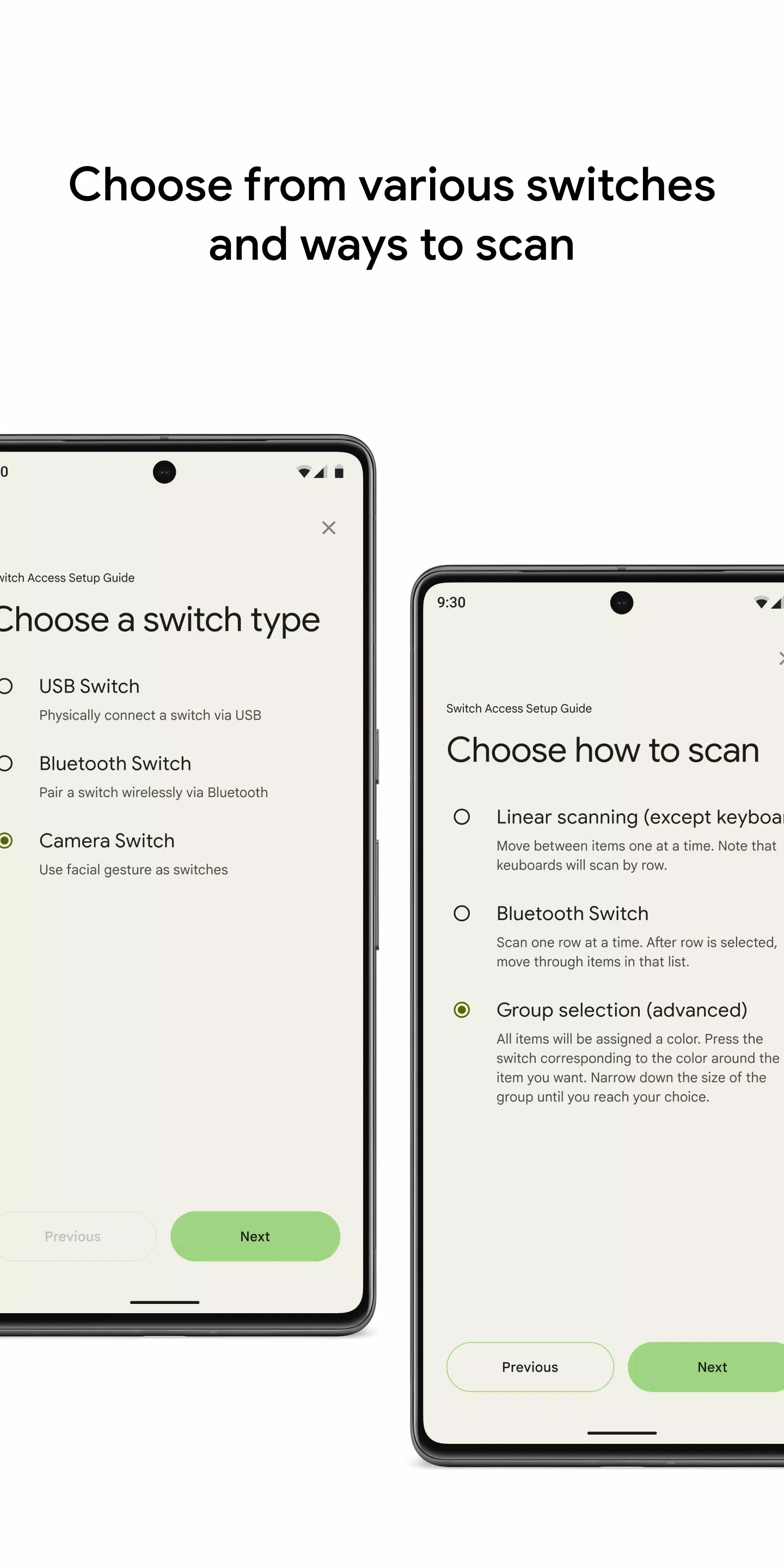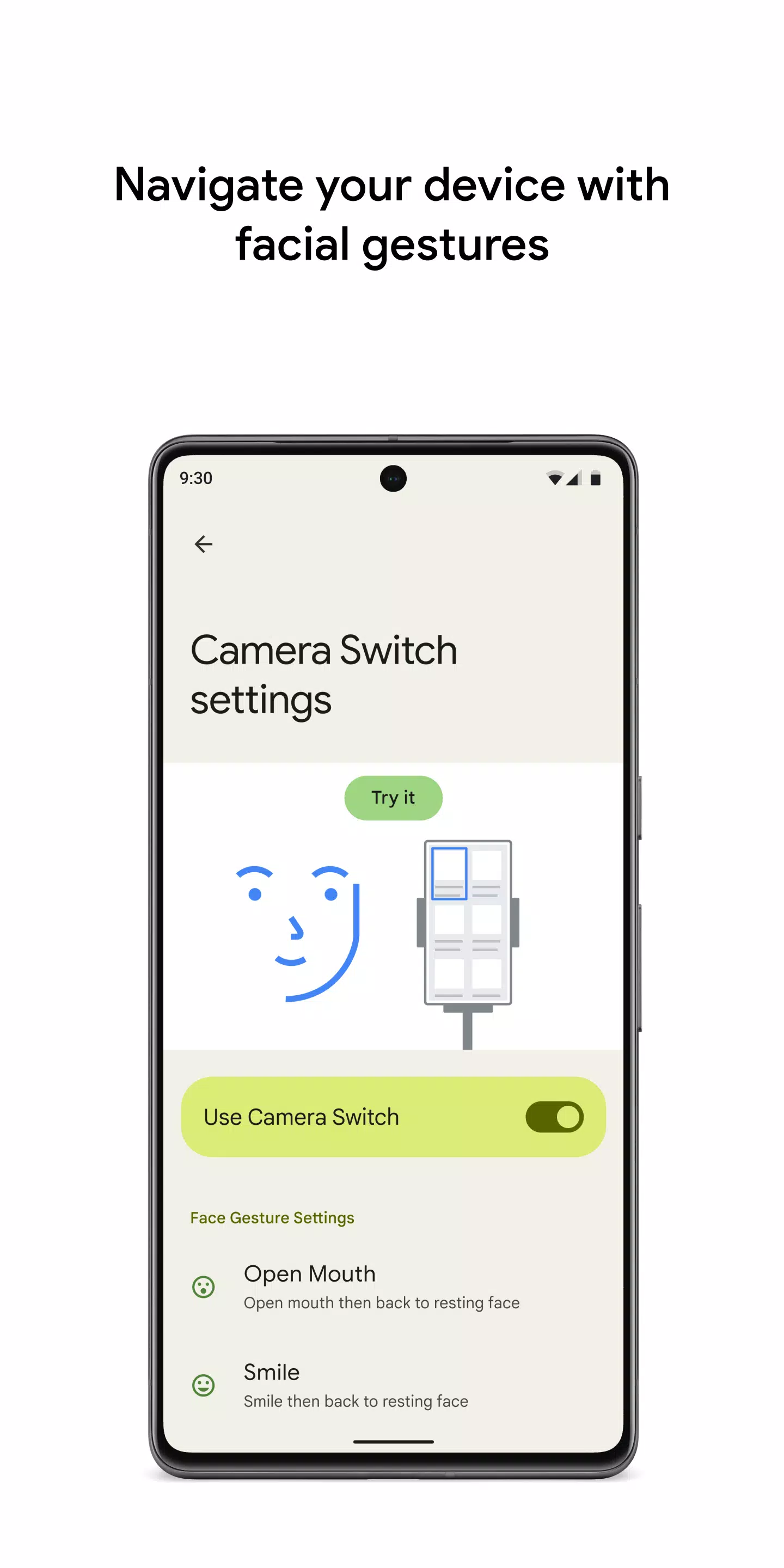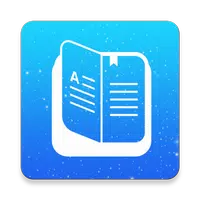用开关或前置摄像头控制设备,以根据您的需求量量身定制的方式来增强与Android设备的交互作用。无论您是使用开关进行导航还是前置摄像头进行选择,Switch Access都会为那些发现直接触摸屏交互具有挑战性的人提供多功能解决方案。
开始使用开关访问:
- 打开设备的设置应用程序。
- 导航到可访问性>开关访问。
设置开关
Switch Access使您可以使用不同类型的交换机在屏幕上扫描和选择项目:
物理开关:
- USB或蓝牙开关,例如按钮或键盘。
- 设备开关,例如音量按钮。
相机开关:
- 使用面部手势,例如张开嘴,微笑或抬起眉毛。
- 向左,向右看或导航。
扫描您的设备
设置开关后,您可以使用各种扫描方法与屏幕交互:
- 线性扫描:一一遍历项目。
- 行柱扫描:首先扫描行,然后在所选行中进行项目。
- 点扫描:使用移动行来查明屏幕上的特定位置,然后选择。
- 小组选择:分配开关为颜色组。屏幕上的项目是颜色编码的,您可以按下与物品颜色相对应的开关,从而缩小选择,直到达到目标。
使用菜单
选择项目后,出现菜单,提供选择,滚动,复制,粘贴等诸如菜单。此外,顶部屏幕菜单可帮助您浏览设备,允许您打开通知,返回主屏幕,调整音量并执行其他功能。
用相机开关导航
利用手机的前置摄像头以面部手势导航。您可以使用这些手势浏览或选择应用程序,自定义灵敏度和持续时间以适合您的喜好。
记录快捷方式
记录并为开关或菜单分配触摸手势,以进行频繁或复杂的动作。这些可以包括捏,缩放,滚动,滑动,双敲击等等。例如,记录一个手势,该手势在电子书中挥动两次以翻两页。
权限通知
- 可访问性服务:作为可访问性服务,此应用程序可以观察您的操作,检索窗口内容并查看您输入的文本。这对于提供量身定制的辅助开关访问优惠至关重要。
标签 : 工具